Pokud se vaše ventilátory divoce točí, ale váš stroj je stále horký, přehřívání počítače může být brzy tou nejmenší starostí. Spolu s výrazně sníženým výkonem riskujete poškození vnitřních komponent a trvalou ztrátu dat. Pokračujte ve čtení a zjistěte, jak zastavit přehřívání počítače. Poté udržujte svůj počítač v pohodě a bezproblémový chod pomocí specializovaného čisticího softwaru.

Zkopírujte odkaz na článek
Link Kopírován
Napsal Oliver Buxton
Publikováno v březnu 4, 2022
Jak poznáte, že se váš počítač přehřívá?
Mezi známky přehřívání počítače patří zařízení, které je na dotek horké, ventilátor běžící na maximum a hlasité bzučení vycházející z vašeho počítače. Můžete také zaznamenat zpomalení nebo vypnutí, když se váš počítač pokouší ukončit úkoly, aby se ochladil a zabránil vnitřnímu poškození.
Tento článek obsahuje:
Tento článek obsahuje:

Tento článek obsahuje:
Pokud se pomalý výkon nebo pády shodují s vysokou intenzitou používání, jako je hraní her nebo úpravy multimédií, je to pravděpodobně kvůli přehřátí. Ale protože tyto příznaky mohou být způsobeny jinými problémy, je dobré ověřit, zda je důvodem přehřátí, a to kontrolou teploty uvnitř počítače.
Pozor na teploty nad 70 stupňů Celsia. Pokud vidíte zvýšené teploty současně s problémy, pak je pravděpodobně příčinou přehřátí. Nyní otázka zní: Proč se můj počítač přehřívá a co s tím mohu dělat?
Jak zabránit přehřívání počítače
Když se váš počítač přehřívá, jednejte rychle, abyste zabránili ztrátě dat nebo trvalému poškození hardwaru. Přetížené ventilátory během okamžiku vybijí baterii vašeho notebooku. A udržování stabilních teplot jádra je životně důležité pro dlouhodobý výkon vaší baterie a dalších vnitřních součástí.
Přehřátí počítače může způsobit mnoho faktorů, proto vyzkoušejte následující kroky, abyste počítač ochladili a předešli dalšímu vypínání nebo problémům s výkonem:
Zkontrolujte, zda ventilátory fungují
Vnitřní součásti počítače generují velké množství tepla, zvláště když počítač používáte delší dobu. To není problém, pokud ventilátory uvnitř vašeho stroje fungují správně, aby udržely teplotu pod kontrolou.
Pokud je však ventilátor vašeho počítače neustále hlasitý, zde je několik jednoduchých způsobů, jak zkontrolovat, zda ventilátor funguje správně:
- Při zapínání počítače byste měli slyšet, jak se ventilátory rozběhnou
- Umístěte ruku do blízkosti mřížky ventilátoru počítače a vnímejte vibrace
- Pomocí baterky zkontrolujte, zda ventilátory běží, a podívejte se na pohyb skrz mřížku ventilátoru
Pokud vaše ventilátory nepřestanou bzučet, možná je čas vyměnit nebo upgradovat váš hardware s chladiči, které absorbují přebytečné teplo, nebo dokonce použít externí chladič počítače, který pomůže regulovat teploty.
Zlepšete proudění vzduchu pro stolní počítače
I když ventilátory fungují perfektně, váš počítač se může stále přehřívat bez stálého přívodu chladného čerstvého vzduchu. Abyste zajistili, že větrací otvory zůstanou volné, umístěte počítač na rovný, tvrdý povrch a ujistěte se, že na něm ze všech stran nejsou žádné překážky.
Nepokoušejte se zlepšit ventilaci odstraněním bočních panelů nebo jiných částí krytu počítače, protože by se tím změnil vnitřní tlak, což by ještě více znesnadnilo ventilátorům udržet dostatečné proudění vzduchu. Umožní to také usazování prachu, chmýří a dalšího odpadu uvnitř vašeho stroje, což situaci jen zhorší.

Zlepšete proudění vzduchu pro váš notebook
Protože jsou vnitřní součásti notebooku umístěny tak těsně u sebe, je zásadní udržet proudění vzduchu. Vzhledem k tomu, že větrací otvory jsou obvykle na spodní straně, umístění notebooku přímo na deku nebo pohovku bude bránit proudění vzduchu. Umístěte svůj notebook na rovný, tvrdý povrch, jako je stůl nebo dokonce kniha.
Některá ochranná pouzdra na notebook mohou také blokovat větrací otvory, takže pokud je používáte, zkuste je odstranit. Dalším trikem, jak udržet notebook v chladu, je vyhnout se jeho používání v horkém prostředí nebo umístění na přímém slunci. Pokud nemáte přístup do dobře zastíněné nebo klimatizované místnosti, pořiďte si chladicí podložku pro notebook, která vyfukuje chladný vzduch nahoru a udržuje váš stroj dobře větraný.
Vyhněte se používání programů, které využívají hodně výkonu procesoru
Čím více zatlačíte na procesor počítače, tím více tepla generuje. Když je tedy po dlouhou dobu přetížen, teploty mohou raketově stoupat a můžete skončit se 100% využitím disku vytvořením virtuální paměti na pevném disku, abyste se vyrovnali se zvýšenou zátěží.
Chcete-li snížit zátěž procesoru, otevřete Správce úloh stisknutím tlačítka Ctrl + Shift + Esc a zkontrolujte aplikace uvedené ve sloupci CPU. Pokud některý z nich používá vysoký podíl CPU, klikněte na něj pravým tlačítkem a vyberte Ukončete úkol zavřít je.
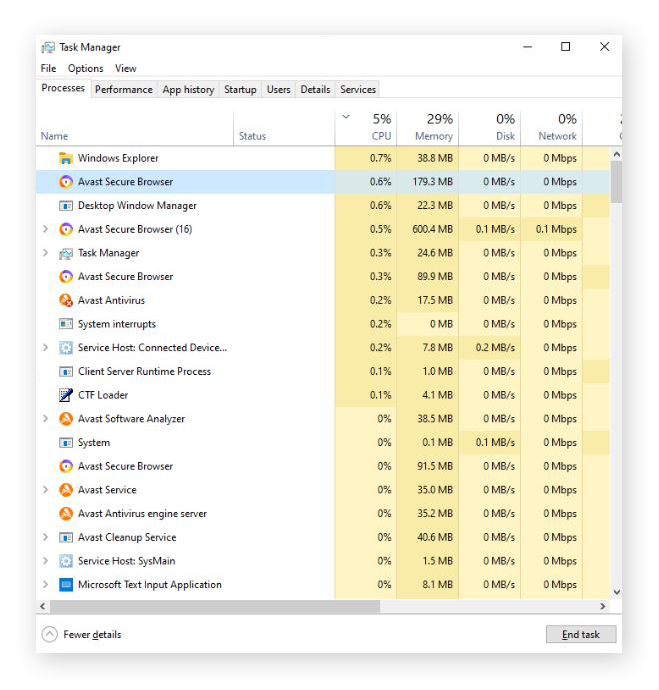
Přetaktování vašeho procesoru může být skvělý způsob, jak vymáčknout každou poslední kapku výkonu, ale zároveň to vytváří další teplo, které váš stroj nemusí být schopen zvládnout. Chcete-li snížit teplotu procesoru, vraťte se zpět na výchozí rychlost nebo dokonce zvažte mírné podtaktování systému. Totéž platí pro přetaktování vašeho GPU, RAM nebo jakýchkoli jiných komponent.
Zavřete nepotřebné karty a programy prohlížeče
Multitasking s několika otevřenými aplikacemi může způsobit syčení vašeho CPU. Minimalizace aktivních procesů a úplné vypnutí nepoužívaných programů pomůže udržet teploty pod kontrolou. Odinstalujte nepotřebné aplikace a odstraňte potenciálně nežádoucí programy, abyste uvolnili místo na disku a zabránili procesům na pozadí v přehřívání systému.
Stejně tak udržování velkého množství karet otevřených ve webovém prohlížeči může být velkým vyčerpáním zdrojů vašeho počítače. Zavřete všechny karty, které nejsou aktivní, a uložte si záložky, které budete možná znovu potřebovat. Některé prohlížeče, jako je Avast Secure Browser, se dodávají s vestavěnými nástroji, které vám pomohou identifikovat karty, které spotřebovávají hodně energie a paměti, takže je můžete vypnout.
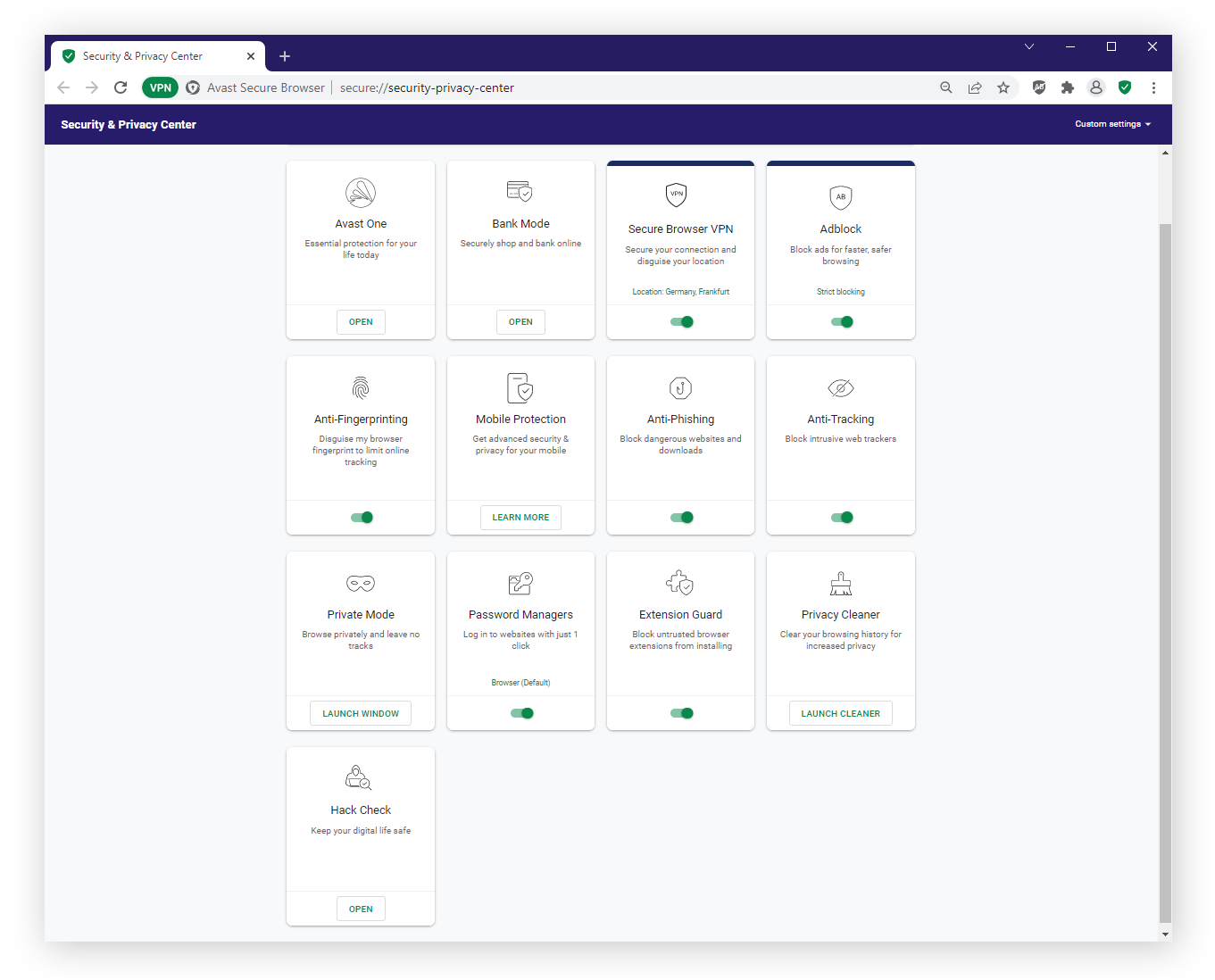
Vyčistěte a odprášte počítač
Postupem času se ve ventilačních kanálcích vašeho počítače nahromadí nečistoty a prach, ucpávají životně důležité součásti, snižují proudění vzduchu a přispívají k přehřívání. Pokud jste z něj v poslední době neotřeli prach, fyzické vyčištění počítače pomůže, aby znovu fungoval chladně a tiše.
Chcete-li vyčistit vnitřky svého stolního počítače, ujistěte se, že máte po ruce vatové tampony a plechovku se stlačeným vzduchem, a postupujte takto:
- Úplně vypněte a odpojte všechny kabely a kabely počítače.
- Umístěte počítač na čisté, rovné a dobře osvětlené pracovní místo.
- Opatrně odstraňte jeho kryt.
- Pomocí plechovky se stlačeným vzduchem odstraňte prach a nečistoty z ventilátorů, potrubí a dalších součástí.
- Zůstanou-li ucpávky usazené ve stísněných prostorách, jemně je očistěte pomocí vatových tamponů.
Pamatujte, že nevyžádané soubory a bloatware také zatěžují váš systém a přispívají k přehřívání. Dopřejte svému stroji také digitální jarní čištění pomocí důvěryhodného čisticího softwaru, který dokáže automaticky odstranit nepotřebné dočasné soubory a udržovat váš počítač optimalizovaný pro hladký a rychlý výkon.
Znovu naneste teplovodivou pastu
Tepelná pasta je vysoce vodivý materiál, který se obvykle používá k potažení komponent, jako je CPU a GPU. Tepelná pasta pomáhá efektivněji odvádět teplo a zabraňuje tomu, aby teploty uvnitř vašeho stroje dosáhly kritické úrovně.
Ale teplovodivá pasta je rozložitelná a postupně se stává méně účinnou. Použití sady na odstranění tepelné pasty k odstranění starých sloučenin před opětovným nanesením nové vrstvy pasty může pomoci chladicímu systému vašeho počítače.
Upravte vnitřní nastavení počítače
Pokud se váš počítač zdá každodenním používáním přetížený, zkuste překalibrovat nastavení počítače, abyste snížili zátěž zdrojů a snížili přehřívání. Použití úsporného režimu je dobré místo, kde začít, ale můžete také doladit další nastavení, jako je jas obrazovky a rozlišení, abyste našli správnou rovnováhu mezi výkonem a účinností.
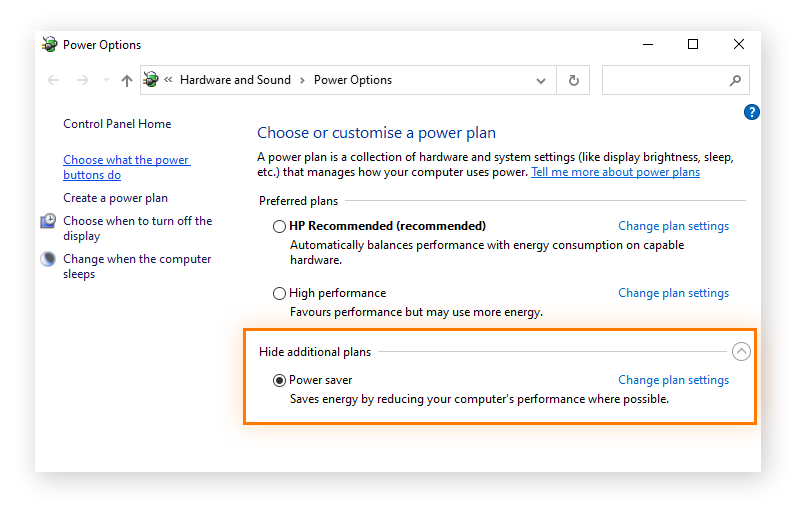
Zkontrolujte přítomnost virů a malwaru
Viry a další typy malwaru mohou bez vašeho vědomí spouštět procesy s velkým dopadem, což způsobí, že se váš počítač velmi rychle zahřeje. Použijte nástroj pro detekci a odstranění malwaru k identifikaci a odstranění škodlivého softwaru z vašeho počítače.
Udržujte svůj software aktualizovaný
Udržování aktuálního operačního systému, ovladačů a dalšího softwaru v počítači přináší mnoho výhod v oblasti výkonu a zabezpečení a může také pomoci zabránit přehřívání. Nové aktualizace také opravují chyby a neefektivitu, což umožňuje vašemu počítači běžet rychleji a efektivněji.
Použijte speciální nástroj pro aktualizaci ovladačů k odemknutí špičkového výkonu pro váš počítač automatickým skenováním a opravou poškozeného nebo zastaralého softwaru, aniž byste museli hnout prstem.
Vypněte počítač
Stejně jako vy a já, i počítače potřebují čas od času přestávku. Nejjednodušší a nejspolehlivější způsob, jak vychladit PC, je vypnout ho a nechat ho chvíli odpočinout. Když jej znovu spustíte, bude mít prospěch ze studeného startu a pravděpodobně poběží mnohem plynuleji.
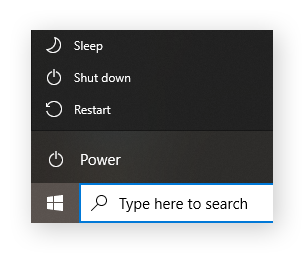
Co způsobuje přehřívání počítače?
Počítače se s věkem zahřívají častěji, ale i zcela nový počítač se zahřeje, když úkoly náročné na paměť zahltí procesor. K přehřátí dochází vždy, když vnitřní chladicí systém počítače nemůže účinně ventilovat horký vzduch způsobený elektrickými součástmi zapojenými do počítačového zpracování.
Teplo je nevyhnutelným vedlejším produktem všech elektrických strojů a počítače nejsou výjimkou. Mimořádně výkonné moderní počítače se dokážou rozpumpovat mnoho tepla. To by neměl být problém, pokud lze teplotu efektivně regulovat systémem řízení tepla počítače – jeho ventilátory, chladiči a ventilačními otvory.
Podívejme se na některé z nejčastějších důvodů, proč je počítač horký:
- Náročné aplikace Programy s vysokou intenzitou mohou vyčerpat kapacitu CPU nebo GPU a způsobit přehřátí komponent.
- Více otevřených karet prohlížeče Každá otevřená karta prohlížeče vysává zdroje, které mohou přispívat k přehřívání.
- Programy nereagující Když aplikace a úlohy selžou nebo zamrznou, váš počítač tvrdě pracuje na vyřešení chyby, přičemž během procesu hltá energii a paměť.
- Přetaktování Chladicí systémy počítače jsou navrženy pro jeho základní výkon a nemusí být dostatečné pro přetaktovaný hardware.
- Selhání ventilátoru Počítačové chladicí systémy se při regulaci tepla spoléhají na ventilátory. Pokud dojde k hardwarovému problému se samotnými ventilátory, může to vést k nebezpečnému přehřátí.
- Zablokované větrací otvory Pokud jsou větrací otvory ucpané nebo zablokované, horký vzduch se nemůže rozptýlit, teplo se bude hromadit a teplota uvnitř vašeho stroje stoupne.
- Zastaralý software Buggy, zastaralý software může mít předimenzovaný energetický dopad a starší operační systémy mohou být špatně optimalizovány pro hraní her a další náročné úkoly.
- Přímé sluneční světlo Používání počítače na přímém slunci nebo v jakémkoli horkém prostředí může způsobit jeho přehřátí. Váš chladicí systém je navržen tak, aby zvládal teplo způsobené vnitřními součástmi a vnějšími faktory prostředí jej mohou přemoci.
- Viry nebo jiný malware Pokud se zdá, že se váš počítač bezdůvodně přehřívá, může to být počítačový virus, který spotřebovává intenzivní procesy na pozadí. Používejte silný antivirový software, abyste se zbavili jakékoli infekce.
Udržujte svůj počítač v pohodě pomocí Avast Cleanup
Nejlepším způsobem, jak udržet počítač v pohodě, je použít specializovaný nástroj pro čištění, který zefektivní váš systém opravou chyb a vyhozením odpadu. Software Cleanup vám pomůže uvolnit více zdrojů pro napájení vašeho počítače a umožní vám běžet na maximální výkon bez přehřívání.
Avast Cleanup optimalizuje dopad na energii vašeho počítače a zvyšuje rychlost zpracování, takže nemusíte měnit výkon za výkon. Vymaže mrtvé soubory a programy a přepne do režimu spánku aplikace vyčerpávající zdroje, aby bylo zajištěno, že váš počítač zůstane chladný a rychlý.















